Penggunaan Snapchat dapat membantumu untuk menjadi kreatif dan menjadikan pesanmu unik. Menambahkan Teks ke Snaps-mu dapat meningkatkan perhatian teman atau pengikutmu dan membuat kontenmu lebih menarik. Dalam tutorial ini, aku akan menunjukkan caranya menambahkan teks secara efektif ke Snaps-mu untuk meningkatkan komunikasimu ke tingkat yang baru.
Temuan Utama
- Anda dapat menambahkan teks dengan berbagai jenis font dan ukuran.
- Menambahkan tautan dan emoji dapat memberikan konteks tambahan pada Snaps-mu.
- Anda dapat dengan mudah mengedit dan memposisikan kembali teks.
- Story dapat dengan mudah disesuaikan dengan teks untuk menyoroti informasi penting.
Panduan Langkah demi Langkah
1. Ambil Foto
Mulailah dengan mengambil foto. Ini adalah dasar untuk Snaps-mu. Anda memiliki pilihan untuk menambahkan berbagai media, tetapi foto yang baik adalah langkah pertama. Cukup tekan tombol rana untuk menangkap gambar Anda.
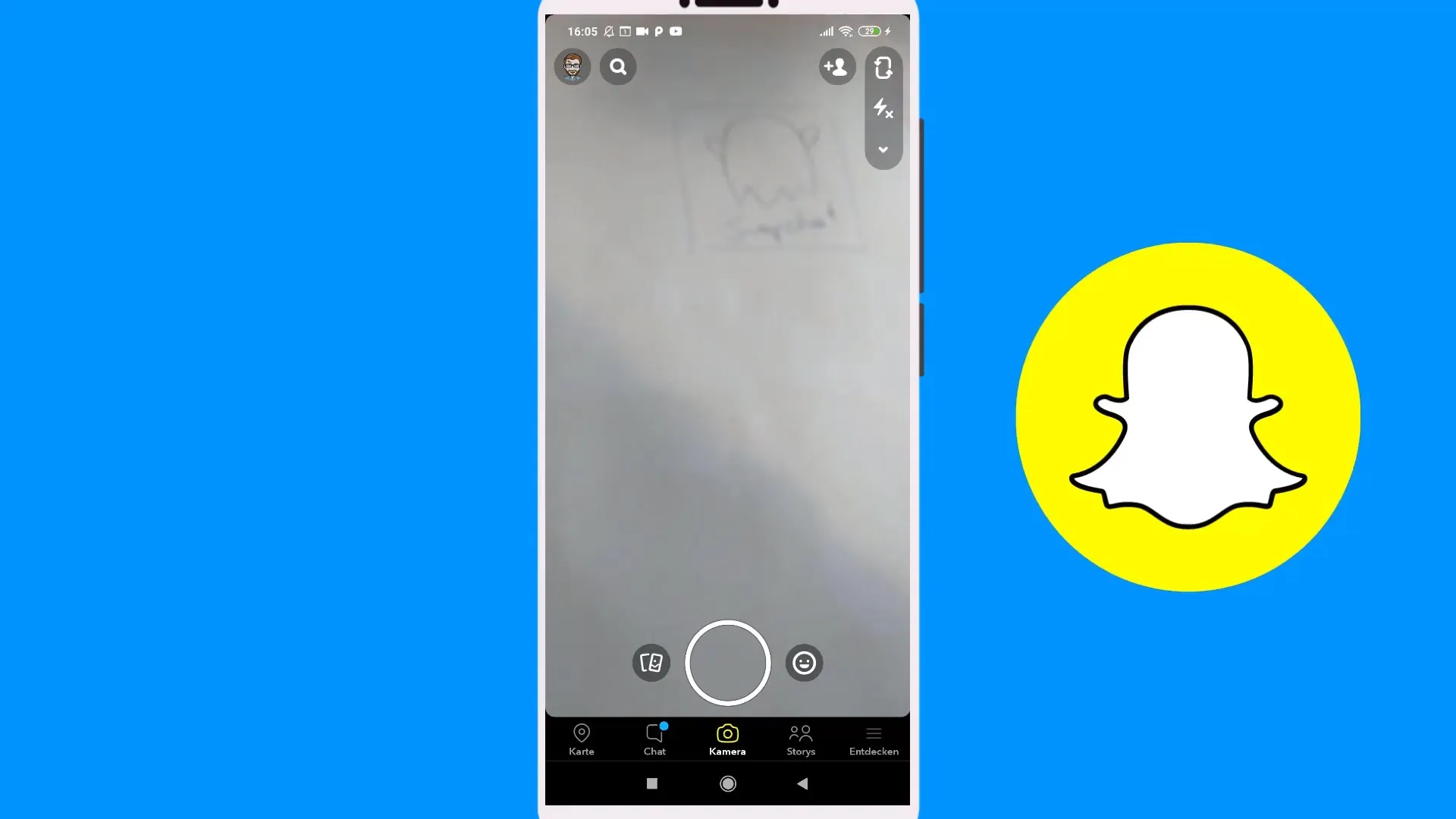
2. Pilih Alat Teks
Sekarang, Anda harus memilih alat teks. Ketuk huruf "T" besar di sidebar kanan. Ini akan membuka opsi pengeditan teks, memungkinkan Anda memilih berbagai jenis font dan ukuran.
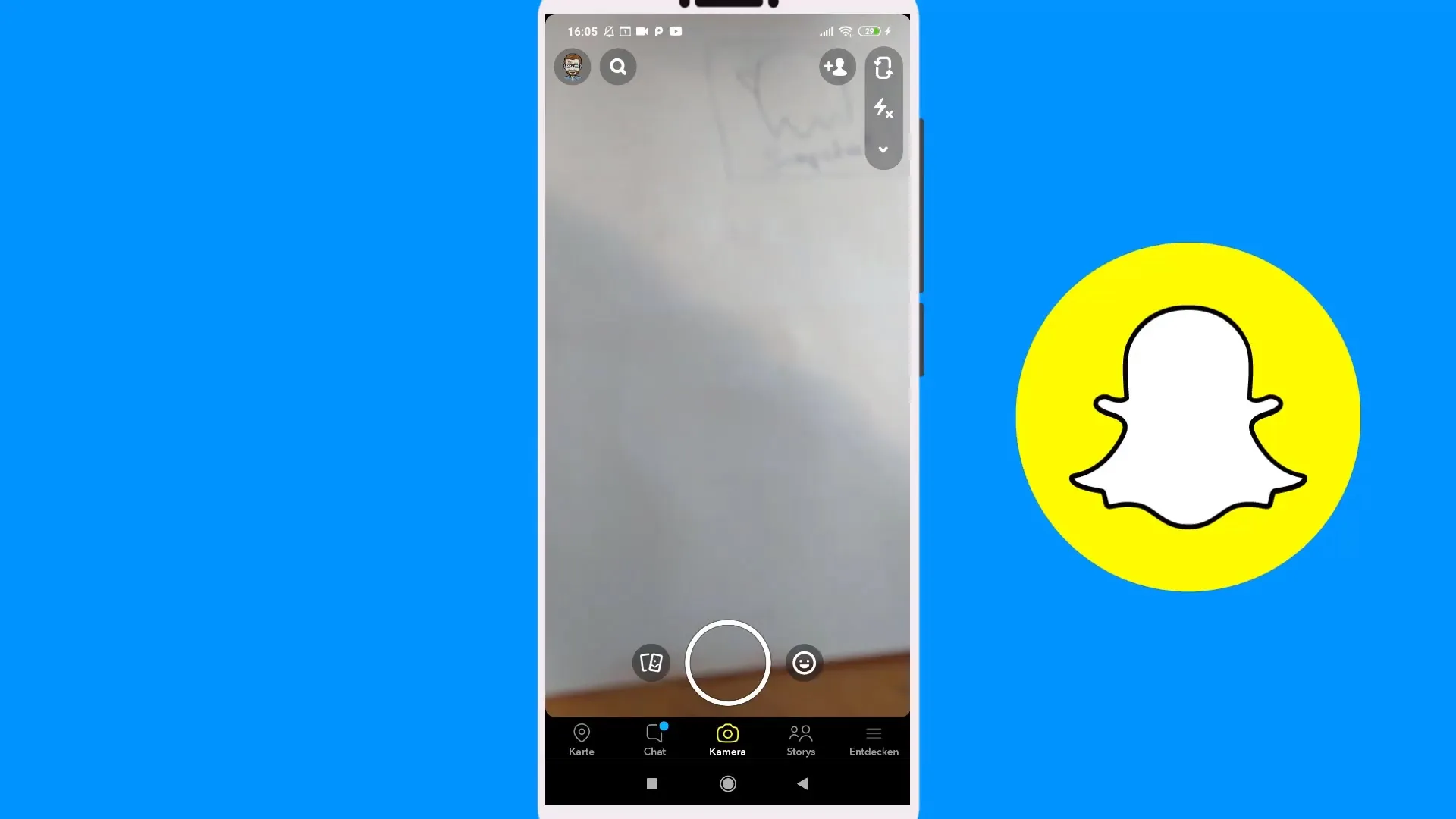
3. Masukkan Teks
Sekarang Anda dapat memasukkan teks Anda. Tulis misalnya "Halo" atau pesan lainnya. Anda punya kebebasan untuk bersikap kreatif dan membuat teks Anda seperti yang Anda inginkan.
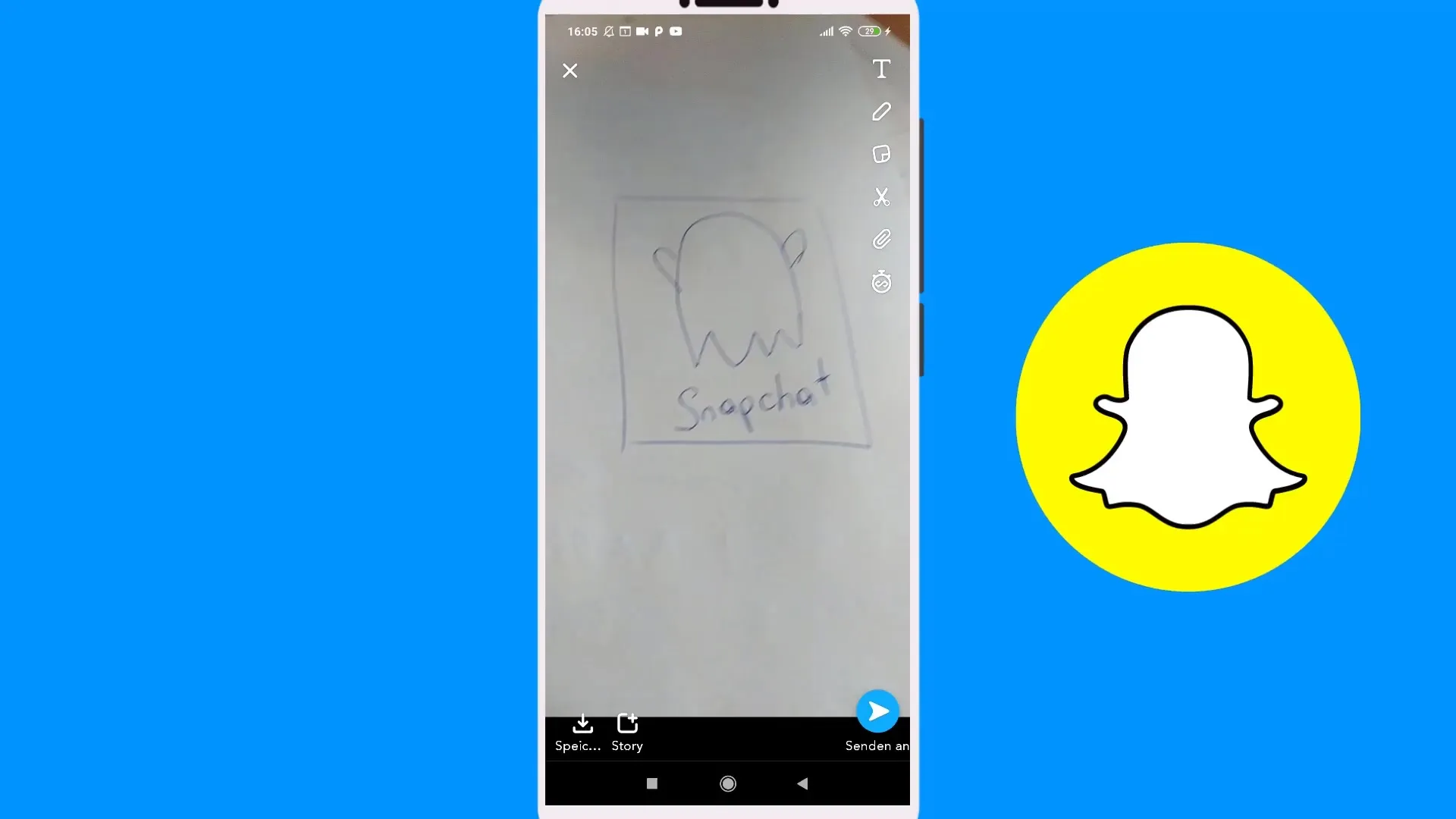
4. Sesuaikan Font dan Ukuran
Di bagian bawah, Anda memiliki opsi untuk memilih font. Anda dapat memilih dari berbagai opsi seperti font klasik, format label, atau bahkan font "menyeramkan". Eksperimenlah dengan opsi-opsi untuk menemukan tampilan terbaik untuk Snaps Anda.
5. Posisikan Teks
Untuk memposisikan teks Anda, cukup ketuk teks, tahan, dan seret ke tempat yang diinginkan di layar. Dengan dua jari, Anda dapat mengubah ukuran teks sehingga pas dengan Snaps Anda.
6. Edit Teks
Jika Anda sudah memasukkan teks, Anda dapat mengeditnya kapan saja. Cukup ketuk teks dan tambahkan konten yang Anda inginkan. Misalnya, Anda bisa memberi tahu bahwa video YouTube baru Anda sudah online.
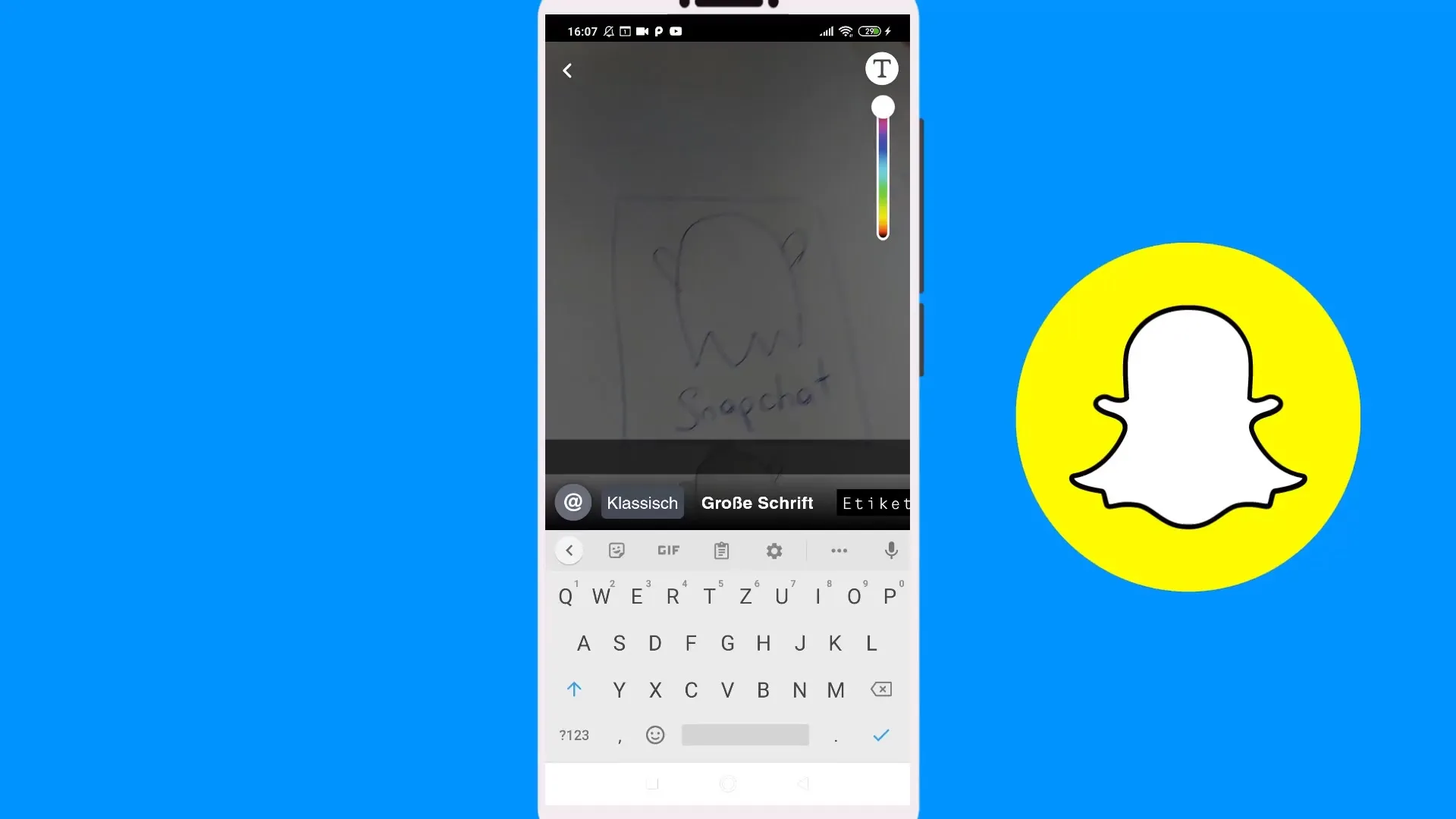
7. Gunakan Stiker dan Memotong
Jika Anda ingin menyoroti gambar yang sudah ada atau bagian dari foto Anda, Anda dapat menggunakan fungsi gunting. Ini akan memotong elemen yang kemudian akan disimpan sebagai stiker. Stiker ini dapat digunakan dengan mudah di Snaps mendatang.
8. Tambahkan Tautan
Untuk lebih banyak keterlibatan, Anda dapat menambahkan tautan ke Snaps Anda, yang terutama berguna untuk tujuan pemasaran. Ingat bahwa Anda dapat melampirkan tautan ke cerita Anda untuk membuat konten Anda lebih mudah diakses.
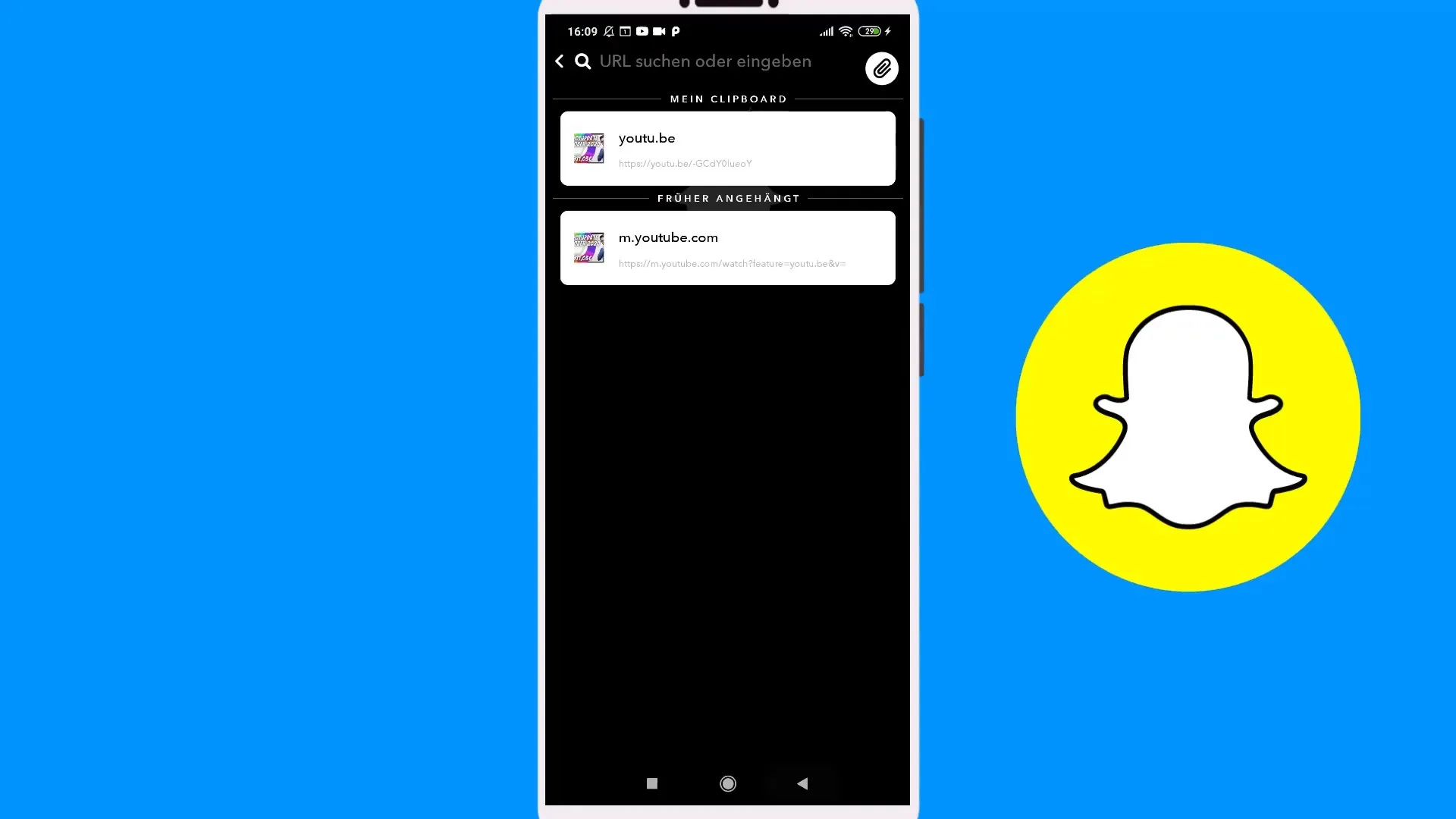
9. Tentukan Durasi Snaps
Anda juga memiliki opsi untuk menentukan durasi berapa lama Snaps Anda akan terlihat. Pilih antara 1 hingga 10 detik atau biarkan terlihat tanpa batas waktu, sehingga penonton dapat melihatnya lebih lama.
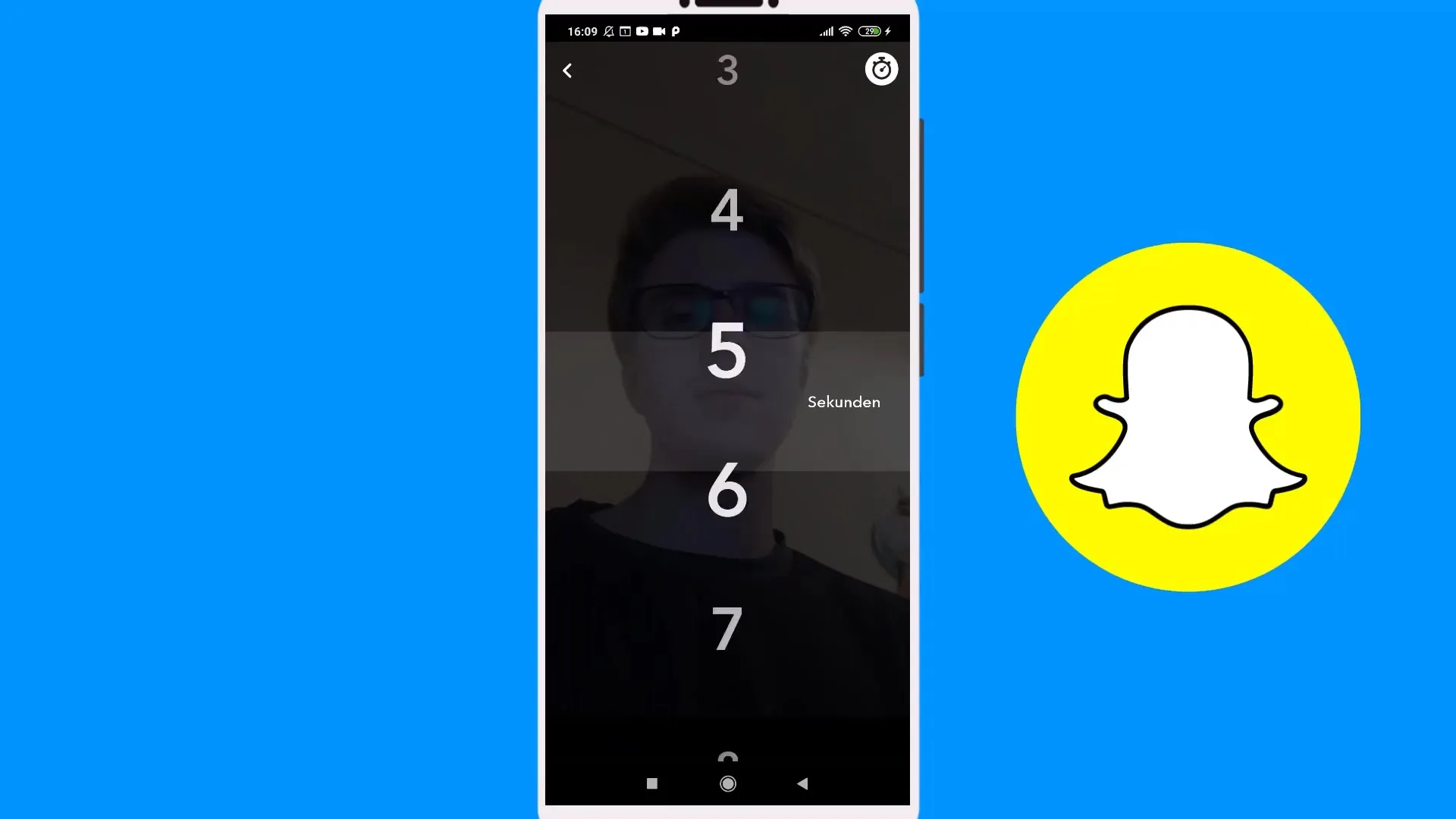
10. Sorot Konten Pribadi
Tandai dirimu di Snaps pribadi untuk menarik perhatian ke konten Anda. Ini bisa berguna untuk mempromosikan diskon atau konten khusus.
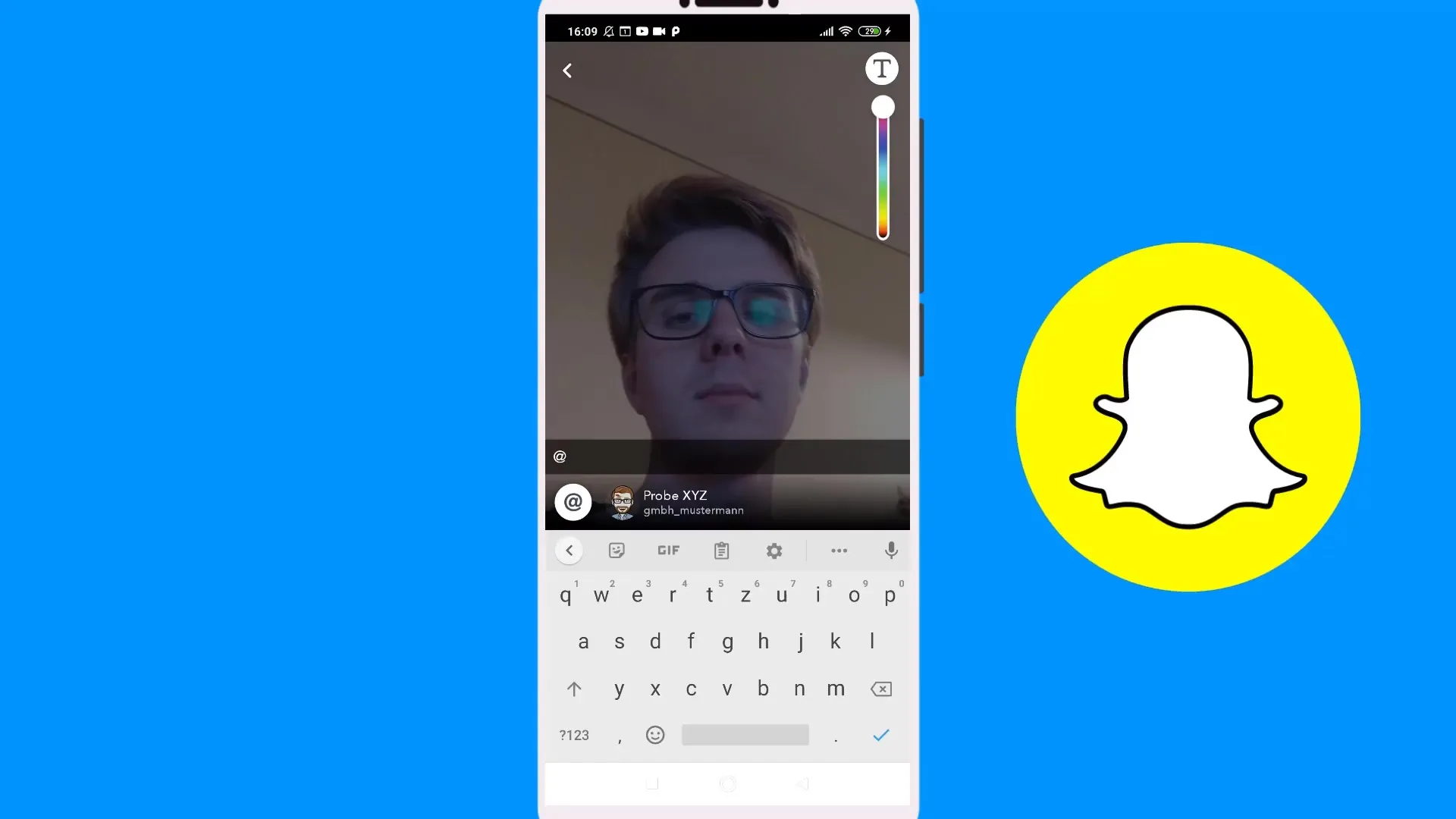
Ringkasan - Buat Snap dan Tambahkan Teks di Snapchat
Kita telah melalui berbagai langkah untuk menambahkan teks ke Snaps Anda. Dari memilih foto hingga menyesuaikan teks secara akhir, kini Anda memiliki semua alat untuk membuat konten yang menarik dan informatif.
Pertanyaan yang Sering Diajukan
Apa yang dapat saya lakukan jika saya tidak dapat memposisikan teks?Periksa apakah Anda telah mengaktifkan teks dengan mengetuk dan menahan. Coba lagi.
Bisakah saya menyesuaikan warna tulisan saya?Ya, dalam mode pengeditan Anda dapat mengubah warna teks Anda.
Apakah ada cara untuk menghapus teks?Ya, cukup tekan teks dan pilih opsi untuk menghapus atau seret ke tempat sampah.
Bisakah saya menggunakan emoji?Ya, emoji juga dapat ditambahkan untuk membuat pesan Anda lebih hidup.
Bagaimana cara menambahkan tautan ke cerita saya?Gunakan opsi untuk menambahkan tautan yang tersedia di alat pengeditan teks.


